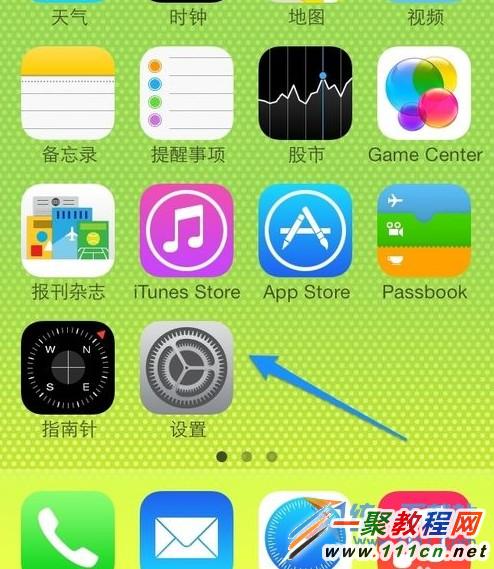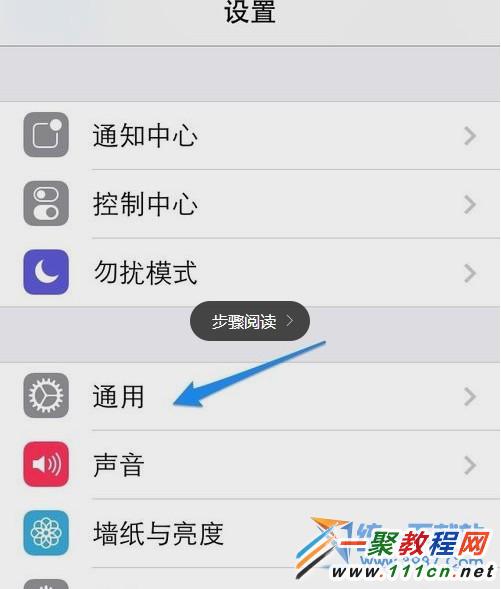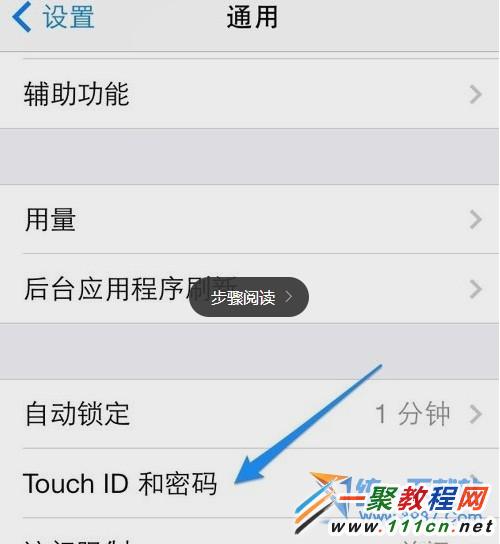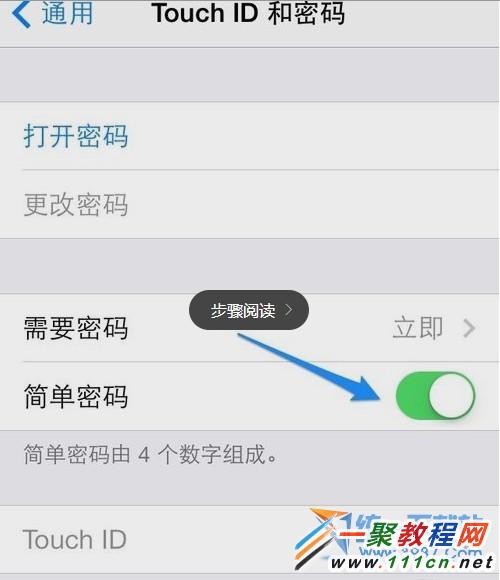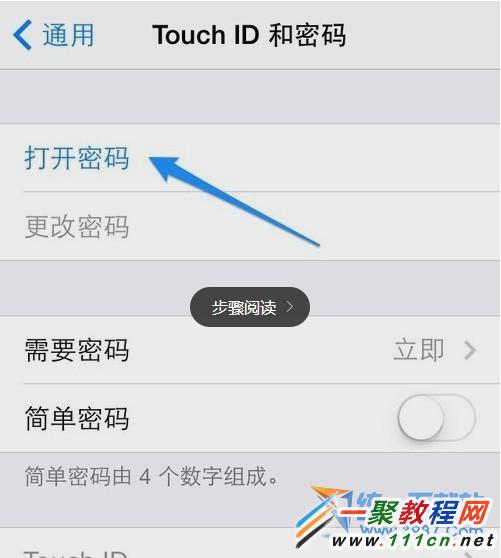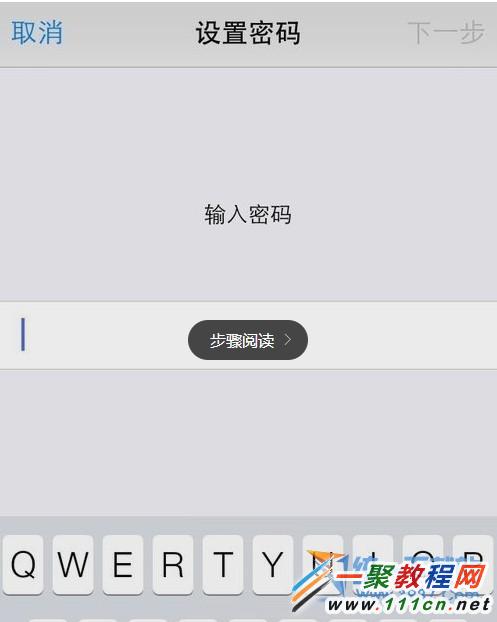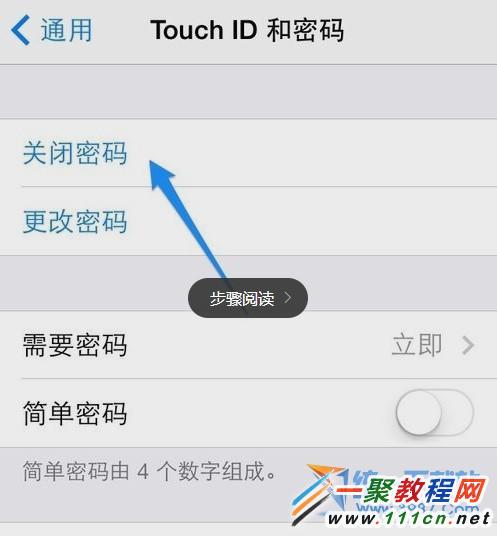最新下载
热门教程
- 1
- 2
- 3
- 4
- 5
- 6
- 7
- 8
- 9
- 10
苹果6怎么设置密码 iphone6设置密码方法教程
时间:2022-06-25 23:59:58 编辑:袖梨 来源:一聚教程网
苹果6怎么设置密码呢?iphone6果粉都知道这款机型自带的ios8系统,而ios8系统与ios8界面上是没有什么区别的,只是在ios7的基础上对于功能进行了一些升级,所以iphone6设置密码方法与iphone5s是一样的,下面一聚教程小编为各位介绍一下iphone6设置密码步骤。
1、如下图点击“设置”按钮打开进入。
2、再者点击“通用”进入。
3、然后在打开通用中找到 “Touch ID和密码” 我们打开进入如下图所示。
4、接下来就可以设置密码了,由于系统默认是使用简单4位数字密码,所以我们点击关闭简单密码的开关,如图所示
5、然后我们再如图所示点击“打开密码”选项,如图所示
6、然后我们输入两次相同的密码即可。
7、密码设置好了,我们可能通过“关闭密码和更改密码”选项来进行密码的开启与关闭了哦。
8、好了这们就锁屏了,如果再要输入进入系统就需要输入密码了。
相关文章
- 《弓箭传说2》新手玩法介绍 01-16
- 《地下城与勇士:起源》断桥烟雨多买多送活动内容一览 01-16
- 《差不多高手》醉拳龙技能特点分享 01-16
- 《鬼谷八荒》毕方尾羽解除限制道具推荐 01-16
- 《地下城与勇士:起源》阿拉德首次迎新春活动内容一览 01-16
- 《差不多高手》情圣技能特点分享 01-16